TikTok SEO: dit moet je weten!

OMA B.V.
Dieselstraat 1B
6716 BC Ede
Kvk: 83301852
De één noemt het een LinkedIn account, de ander een profiel en weer een ander gewoon pagina. Maar als wij het over een LinkedIn account hebben, dan gaat het om een privé account.
Een mens dus. Een LinkedIn profiel is ook een account van een mens.
Als we het hebben over een LinkedIn pagina, dan hebben we het over een zakelijke LinkedIn pagina en dus over een bedrijf. Wij leggen je uit hoe je zowel een account/profiel en pagina verwijdert.
We beginnen eerst met het uitleggen hoe je je LinkedIn account verwijdert op desktop. Oftewel, via de computer of laptop.
Stap 1: Ga naar LinkedIn en log in (https://www.linkedin.com/)
Stap 2: Klik rechtsboven op je profielfoto waar ‘ik’ bij staat en dan op ‘Instellingen & privacy’.
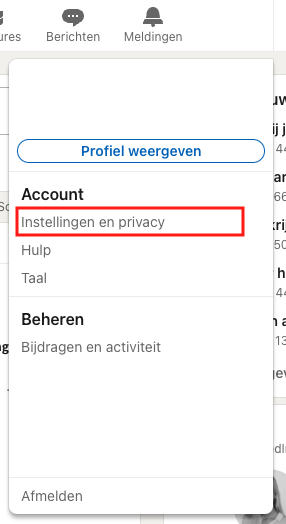
Stap 3: Scrol helemaal naar beneden en klik op ‘Account sluiten’.
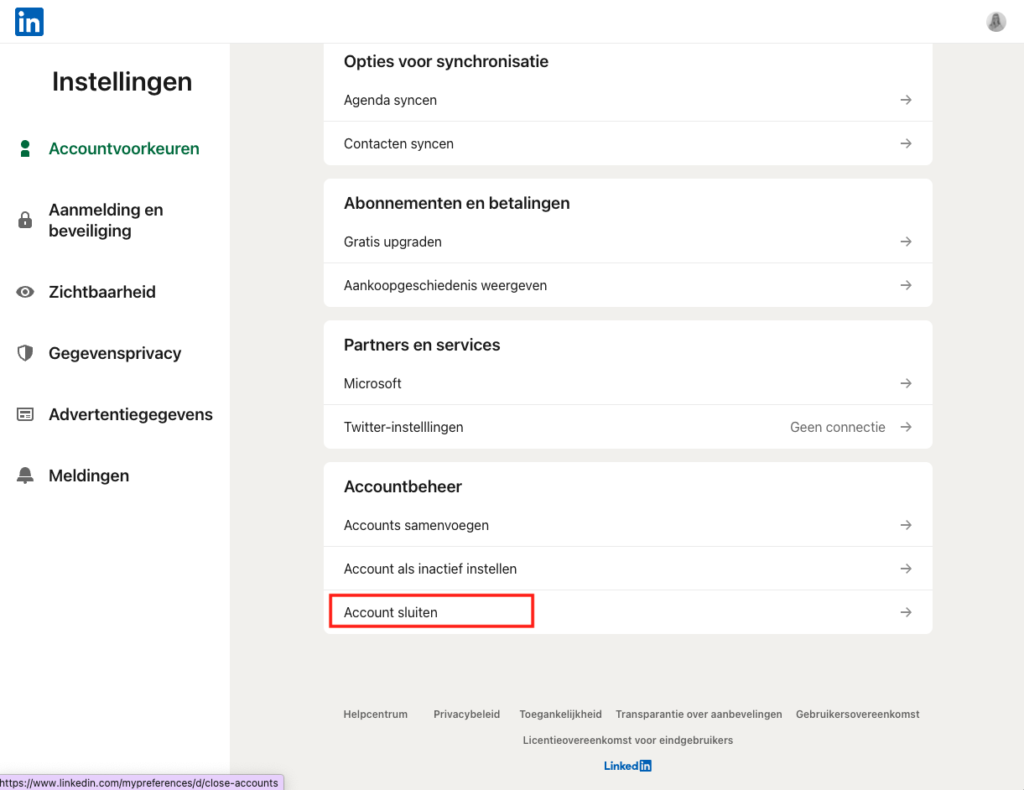
Let op: mocht je nog een openstaande vacature hebben staan, dan moet je die eerst verwijderen.
Stap 4: Geef een reden op voor het sluiten van je account.
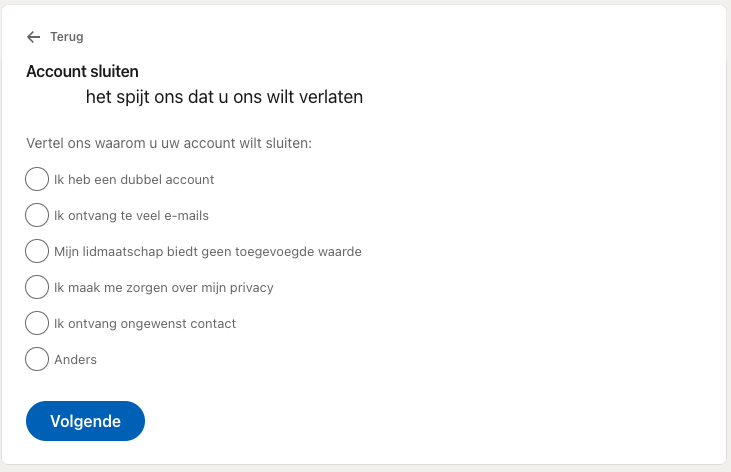
Stap 5: Vul je wachtwoord in om te bevestigen dat je je account wil afsluiten.
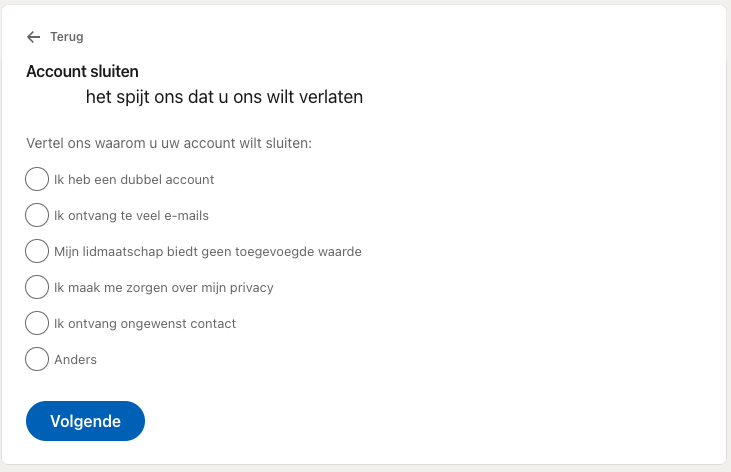
Wil je je LinkedIn account via je mobiel verwijderen? Klik dan op je profielfoto en ga naar instellingen. Volg daarna de bovenstaande stappen vanaf stap 3.
Wil je een tijdje stoppen met LinkedIn, maar ben je nog niet toe aan het definitief verwijderen van je account?
Dan kun je je account ook tijdelijk op inactief zetten. Dan worden je account en al je activiteiten van het platform verborgen totdat jij je account weer activeert.
Volg onderstaande stappen om je LinkedIn profiel te deactiveren via je desktop.
Stap 1: Ga naar LinkedIn en log in (https://www.linkedin.com/)
Stap 2: Klik rechtsboven op je profielfoto waar ‘ik’ bij staat en dan op ‘Instellingen & privacy’.
Stap 3: Scrol helemaal naar beneden en klik op ‘Account als inactief instellen’.
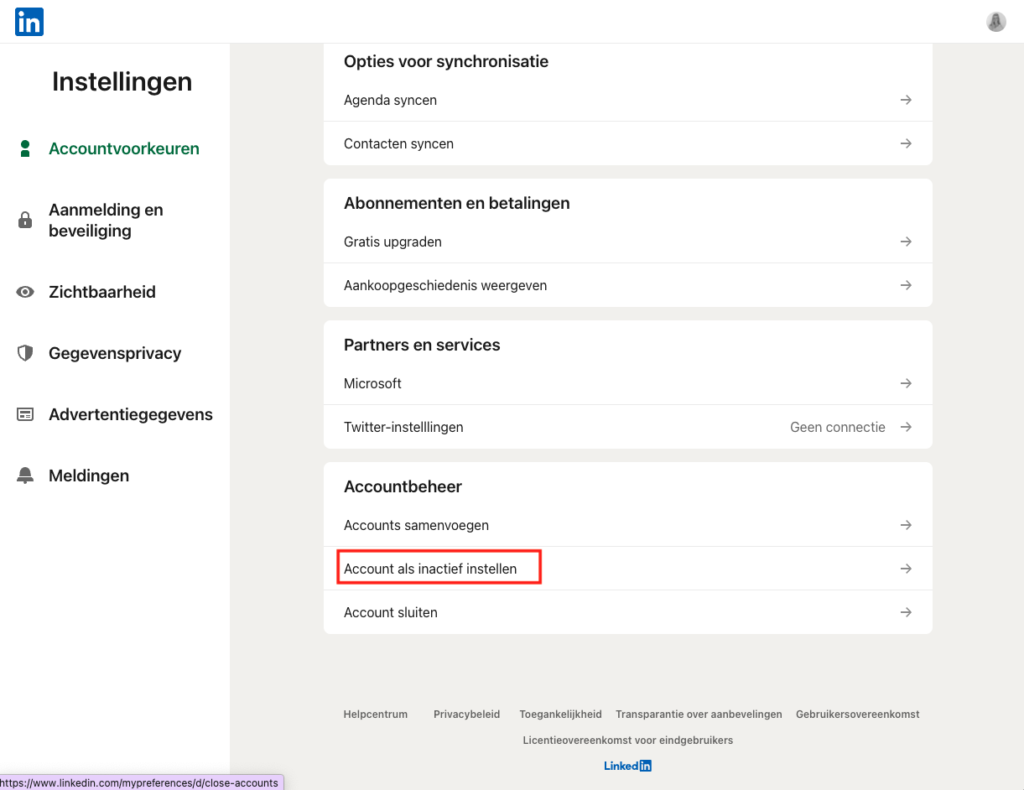
Stap 4: Geef een reden op voor het deactiveren van je account.
Stap 5: Vul je wachtwoord in om te bevestigen dat je je account wil afsluiten.
Via je mobiel je account deactiveren? Open dan de app op je telefoon, klik op je profielfoto en ga naar ‘instellingen’. Vanaf nu kun je vanaf stap 3 verder gaan.
LinkedIn biedt de mogelijkheid om het account van een overleden persoon te herdenken of te verwijderen.
Wil je het profiel herdenken of verwijderen? Klik dan hier en vul het formulier volledig in. Geef onderaan het formulier bij de optie “Welke actie wilt u ondernemen met het account?” of je het account wil laten sluiten of wil herdenken.
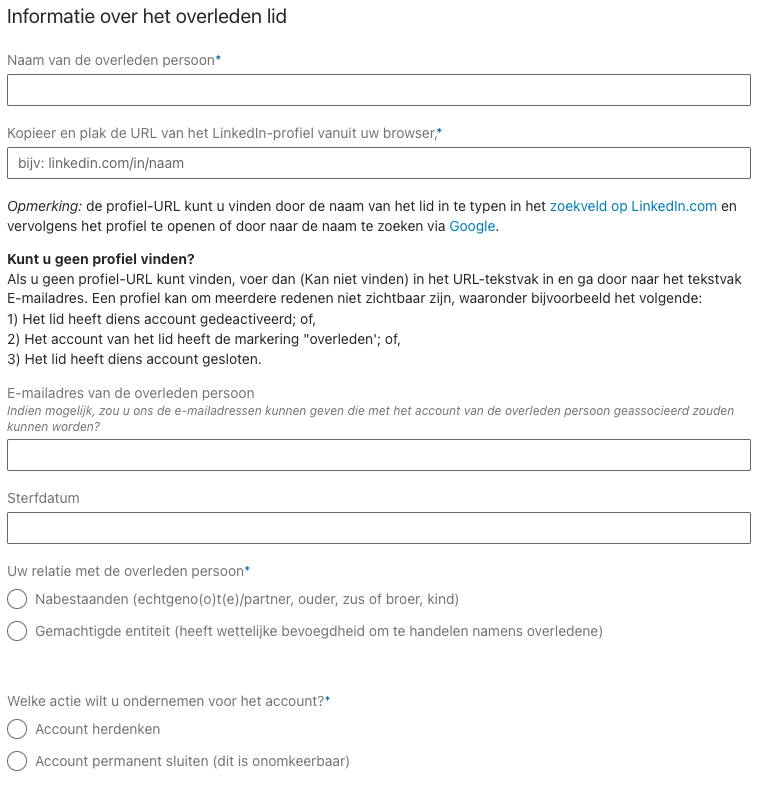
Als je kiest voor het sluiten van het account, wordt het profiel permanent verwijderd van LinkedIn. Het kan tot 21 dagen duren voordat alles gegevens volledig zijn verwijderd.
Als je kiest voor het herdenken van de overleden persoon, dan wordt er een extra balk toegevoegd op het profiel waarin staat aangegeven dat de desbetreffende persoon herdacht wordt.
Let op: Om de herdenkingsstatus aan het profiel toe te voegen, moet je gemachtigd zijn om te handelen door het desbetreffende lid.
Soms kan het fijn zijn om een bedrijfspagina van LinkedIn te verwijderen. Wanneer je bedrijf is opgeheven bijvoorbeeld. Om de bedrijfspagina te verwijderen, moet je voldoen aan twee voorwaarden.
Je moet namelijk de beheerdersrechten van de pagina hebben én er mogen niet meer dan tien medewerkers gekoppeld zijn aan de pagina. Voldoe je niet aan deze voorwaarden? Dan kun je de pagina niet verwijderen.
Let op! Wil je de URL van de pagina in de toekomst nog gebruiken? Verwijder de pagina dan niet, maar richt de pagina opnieuw – naar wens – in. Eenmaal verwijderd kan de oude URL namelijk niet meer gebruikt worden.
Zo verwijder je de bedrijfspagina:
Stap 1: Log in op je LinkedIn account en ga naar de desbetreffende bedrijfspagina.
Stap 2: Klik op “Tools voor beheerders”
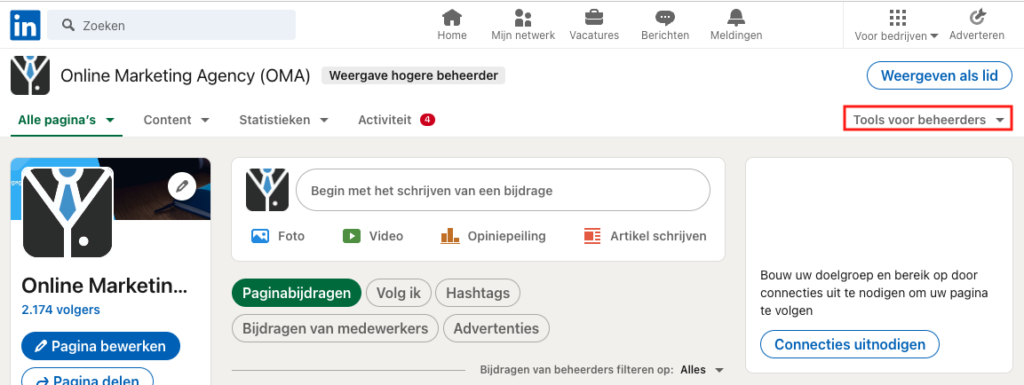
Stap 3: Klik op “Pagina deactiveren”
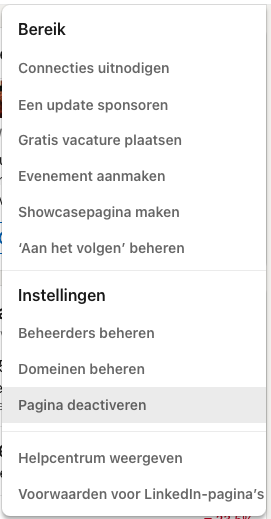
Stap 4: Verzeker LinkedIn er nogmaals van dat je de pagina wil verwijderen door een vinkje te geven en klik nogmaals op “Pagina deactiveren”.
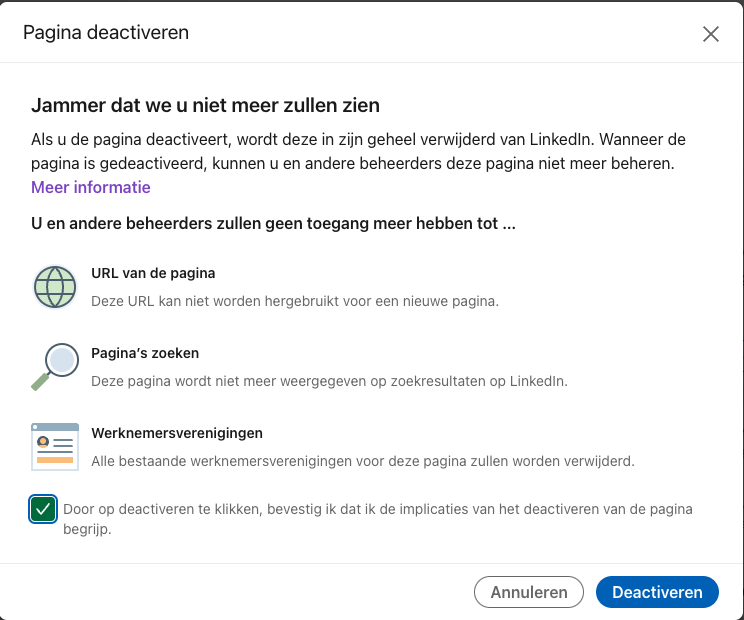
Je bedrijfspagina is nu gedeactiveerd. De pagina wordt niet meer vertoond op LinkedIn.
LinkedIn biedt je de mogelijkheid om je gegevens te downloaden. Handig dus om te doen voordat je je account verwijderd. Zo kun je onder andere je connecties, je profiel, je referenties en je bijdragen exporteren.
Volg de volgende stappen om je gegevens te downloaden:
Je kunt om allerlei redenen je LinkedIn verwijderen. Misschien ben je helemaal klaar met al die meldingen. Misschien ga je lekker met pensioen en wil je niks meer met je werk te maken hebben. Of misschien heb je er gewoon niks aan. Kan natuurlijk ook!
Ja, je kunt je profiel ook afschermen of deactiveren in plaats van verwijderen. Zo verlies je geen gegevens en ben je met één druk op de knop weer terug. Voor het afschermen van je profiel ga je naar je profiel en klik je op URL bewerken. Zet ‘De zichtbaarheid van uw openbare profiel’ uit.
Je LinkedIn profiel verwijderen is heel eenvoudig. Als je ingelogd bent, klik je op je profielfoto en daarna op ‘Instellingen en privacy’. Daar kun je je account sluiten. Je hoeft dan alleen een reden op te geven voor het verwijderen van je profiel (als je wil) en je wachtwoord in te voeren.
Geschreven door: Nicole de Boer
Nicole is Performance Manager bij OMA. Ze brengt je website op smaak met fijne SEO content en hakt je concurrentie in de pan. Lekker en gezond in één.